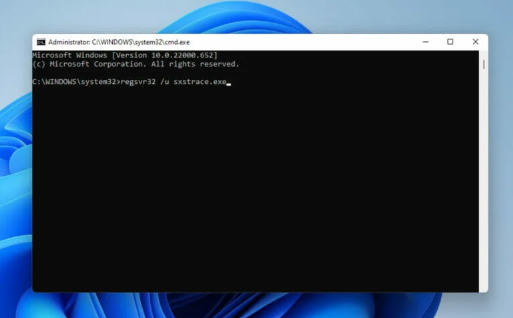sxstrace.exe ou autrement appelé fichier Sxs Tracing Tool est un fichier exécutable responsable du bon fonctionnement de certaines applications Windows. Chaque fois que vous rencontrez une erreur d’exécution sxstrace.exe, cela indique que Windows ne peut pas localiser ce fichier.
Vous pouvez rencontrer le problème lors du lancement du programme ou au milieu de l’utilisation du programme. En guise de solution, vous pouvez demander la réinitialisation de votre appareil. Cependant, nous avons mis en évidence ci-dessous quelques correctifs possibles qui pourraient vous aider à vous débarrasser du problème.
Résoudre les problèmes du système d’exploitation Windows 11 à l’aide de PC Repair Tool :
Il s’agit d’un outil de réparation de Windows qui recherche les erreurs informatiques en remplaçant les fichiers système problématiques par la version initiale de Windows. En outre, il est utile d’éviter les pertes de fichiers critiques, les pannes matérielles et les dommages causés par les logiciels malveillants. Voici son lien de téléchargement direct pour vous.
sxstrace.exe a été introduit pour la première fois pour Windows en novembre 2006 par Microsoft et depuis lors, il fait partie intégrante de Windows. En tant que fichier exécutable, il contient un certain nombre d’instructions qui sont exécutées par l’ordinateur lorsqu’un fichier est ouvert.
Si vous recherchez les correctifs manuels pour résoudre les problèmes liés à ce fichier exécutable, lisez les correctifs possibles que nous avons mis en évidence pour vous :
Correctifs possibles pour l’erreur d’exécution sxstrace.exe
Correctif 1 : Mettre à jour Windows
- Appuyez sur Win+ I pour ouvrir les paramètres Windows,
- Cliquez sur Windows Update puis cliquez sur Rechercher les mises à jour,
- Si une mise à jour est disponible, téléchargez-la et installez-la,
- Redémarrez ensuite le PC et vérifiez si le problème persiste.
Correctif 2 : exécuter le vérificateur de fichiers système
- Appuyez sur Win + Q pour ouvrir la recherche Windows,
- Tapez cmd, sélectionnez Invite de commandes et choisissez Exécuter en tant qu’administrateur,
- Sous la ligne de commande, tapez la commande sfc/scannow et appuyez sur Entrée,
- Peu importe, tous les fichiers système corrompus sont détectés, entrez les commandes ci-dessous à côté et appuyez sur Entrée à chaque fois :
DISM.exe /Online /Cleanup-image /Scanhealth
DISM.exe /Online /Cleanup-image /Restorehealth
- Fermez l’invite de commande, puis redémarrez le PC et voyez si l’erreur d’exécution sxstrace.exe persiste.
Correctif 3 : exécuter l’utilitaire de résolution des problèmes de compatibilité des programmes
- Appuyez sur Win+ I pour ouvrir Paramètres,
- Cliquez sur Système puis choisissez Dépanner,
- Accédez à Préférences de l’outil de dépannage recommandé > Autres outils de dépannage,
- Cliquez sur Exécuter pour lancer l’utilitaire de résolution des problèmes de compatibilité des programmes,
- Sélectionnez le programme avec lequel vous rencontrez le problème. Si vous ne trouvez pas le programme dans la liste, cliquez sur Non répertorié pour le localiser et le dépanner,
- Une fois terminé, redémarrez le PC pour que les modifications prennent effet.
Correctif 4 : enregistrer manuellement sxstrace.exe
- Appuyez sur Win + R, tapez cmd puis appuyez sur Ctrl + Maj + Entrée,
- Dans l’invite UAC que vous recevez, sélectionnez Oui,
- Maintenant, tapez les commandes ci-dessous dans la ligne de commande et appuyez sur Entrée à chaque fois :
regsvr32 /u sxstrace.exe
regsvr32 /i sxstrace.exe
- Redémarrez votre ordinateur maintenant et réessayez le programme que vous essayez d’exécuter et voyez si le problème persiste.
Correctif 5 : Réinstallez Windows
Si aucune des méthodes ne vous fournit le correctif et que l’erreur d’exécution sxstrace.exe est toujours un problème pour vous, vous devriez envisager de réinstaller Windows :
- Appuyez sur Win+ I pour ouvrir Paramètres,
- Sélectionnez Système, puis recherchez l’option de récupération,
- Cliquez sur Réinitialiser le PC,
- Choisissez de supprimer les applications et les paramètres ou de tout supprimer avant de réinstaller Windows.
Conclusion
C’est tout! Nous avons fourni tous les correctifs possibles pour l’erreur d’exécution sxstrace.exe. J’espère que oui, ces méthodes vous seront utiles pour obtenir le correctif requis. La meilleure option consiste à utiliser l’outil recommandé pour obtenir la réparation automatique.